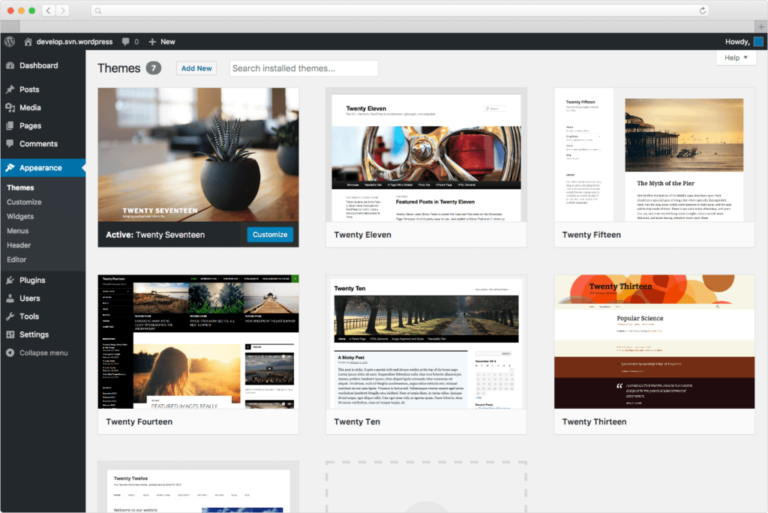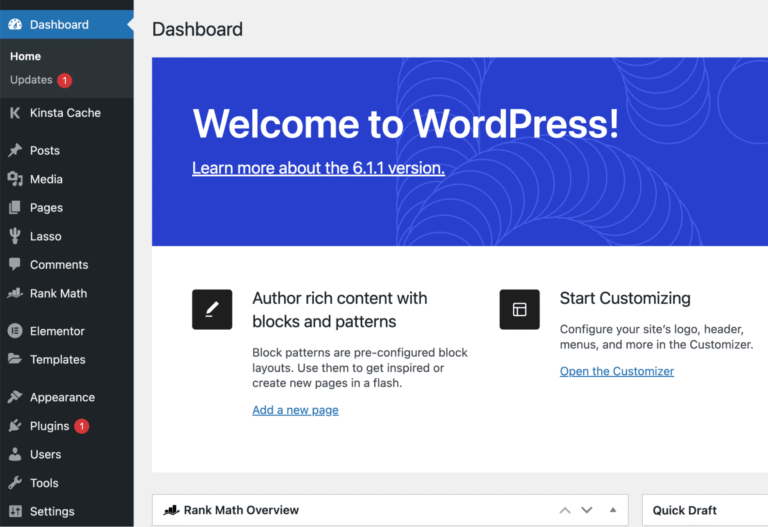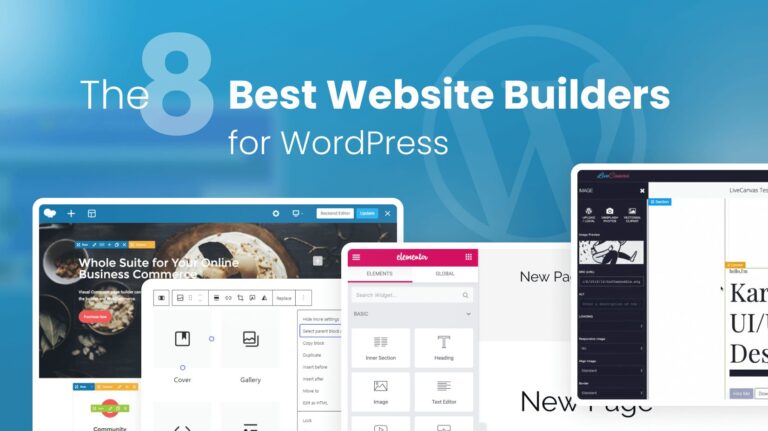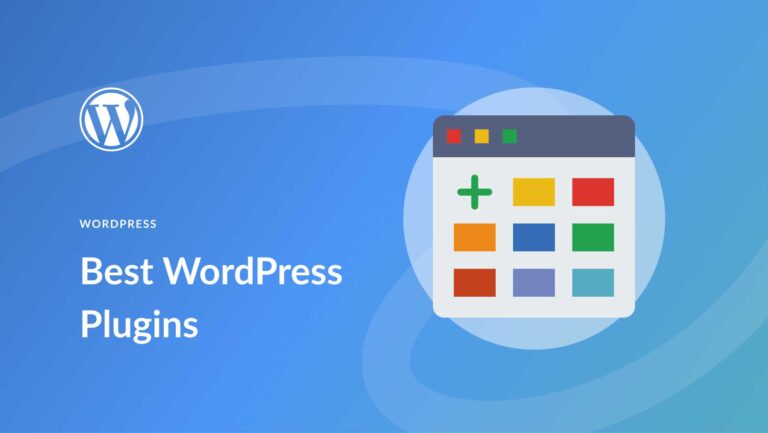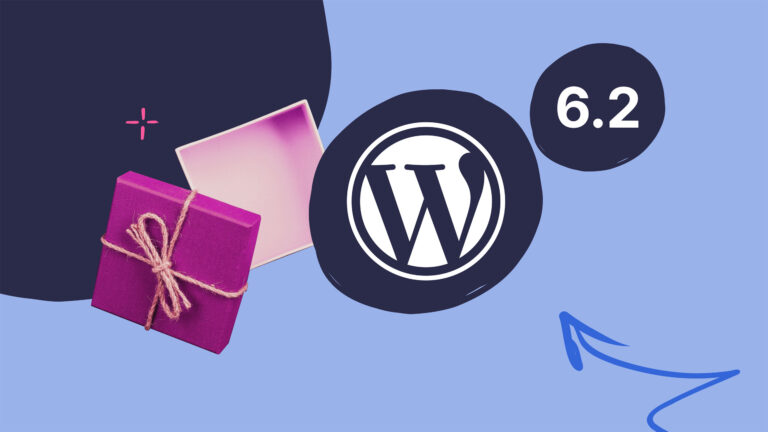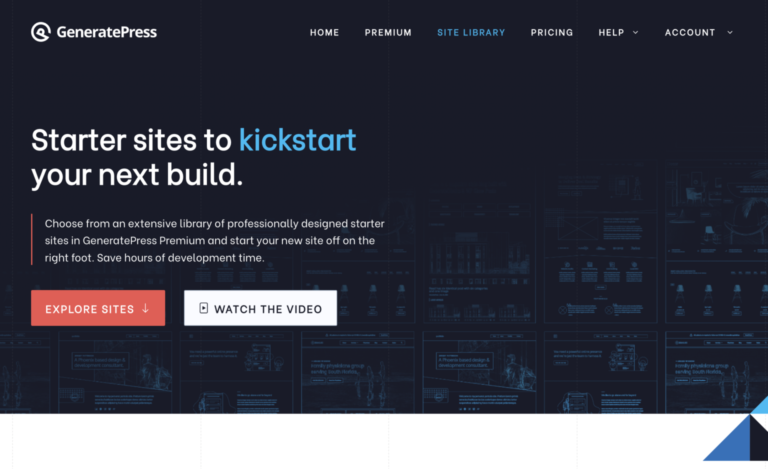我自己第一次用 WordPress 是在2018年,当时帮一个朋友做个小小的博客站点。他啥也不会,我也是边学边做。结果一个月不到就上线了,而且内容更新起来特别顺手。后来我发现不光是我,很多刚入门的新手、自媒体人甚至小企业主都在用 WordPress 建自己的网站,因为它真的比你自己从头写代码要快太多了。
如果你想搭建个人博客、作品集展示页,或者一个小生意的官网,WordPress 是个很靠谱的选择。它不需要你会编程,界面直观,操作逻辑清晰,最关键的是网上资源多,出点问题都能自己解决。这篇文章我打算跟你聊聊我是怎么一步步上手的,包括选主题、装插件这些细节操作。不管你有没有技术背景,只要愿意跟着试,都能搞定。
从零开始:搭建 WordPress 网站的全流程拆解
准备工作:买什么?装什么?
很多人一开始就被“服务器”、“域名”、“托管服务”这些词吓退了。其实这些东西就跟租房一样,你买房才能装修住进去。那你的“房子”就是网站,而域名就是门牌号,主机就是出租屋。
我第一次买主机是在 Hostinger 上注册的,价格便宜又稳定。他们家有一键安装 WordPress 的功能,省了很多折腾时间。如果你不想在国外买,国内也有像阿里云这样的服务商支持一键部署 WordPress 环境。你可以先买一个基础配置的主机空间,等以后网站变大了再升级也不迟。
买完主机和域名之后,接下来就是安装 WordPress。大多数主机商都已经帮你把 WordPress 安装好了,进入后台就能看到登录页面。如果你是手动安装的话,也可以去 wordpress.org 下载最新版程序包,上传到主机根目录后运行安装向导。
这里分享个小经验:安装完 WordPress 后第一时间更改默认管理员账号名(不要用 admin),设置强密码,避免被机器人攻击。这一步很多人会忽略,我之前有个客户的网站因为没改默认用户名,上线一周就被黑了。
设置网站外观:主题和插件怎么挑?
WordPress 最大的优势之一就是主题和插件生态超级丰富。你可以去后台的“外观 > 主题”里挑选官方免费的主题,比如 Astra、GeneratePress 这类轻量级主题加载速度快,适合新手。
我 你先别太着急换付费主题,先把网站结构跑通再说。等你熟悉了 WordPress 的编辑器(Gutenberg)之后,再根据需求调整主题风格。 在挑选主题的时候一定要看是否支持移动端优化,现在手机访问流量占比越来越大,不兼容移动设备的网站很快就会被淘汰。
至于插件,WordPress 官方库里有五万多个插件,功能应有尽有。但千万别贪多,装太多会影响速度还容易冲突。我常用的几个核心插件:
有一次我在客户网站上装了十几个插件,结果后台卡得几乎打不开。后来精简到只剩五个关键插件,整个网站响应速度直接提升了两倍。所以 你只装真正需要的功能,其他能手动实现的就不依赖插件。
实战操作:一步步教你建第一个页面
添加内容:文章和页面怎么区分?
很多人刚接触 WordPress 时会搞混“文章”和“页面”的区别。简单来说,“文章”是按时间排序的内容,比如你的博客;“页面”是固定的导航内容,比如“关于我们”“联系我们”。
我 你在首页放一个静态页面,比如“欢迎来到我的博客”,然后引导读者点击“文章”分类。这样看起来更专业一些。WordPress 的编辑器操作起来跟 Word 差不多,插入图片、视频、链接都很方便。
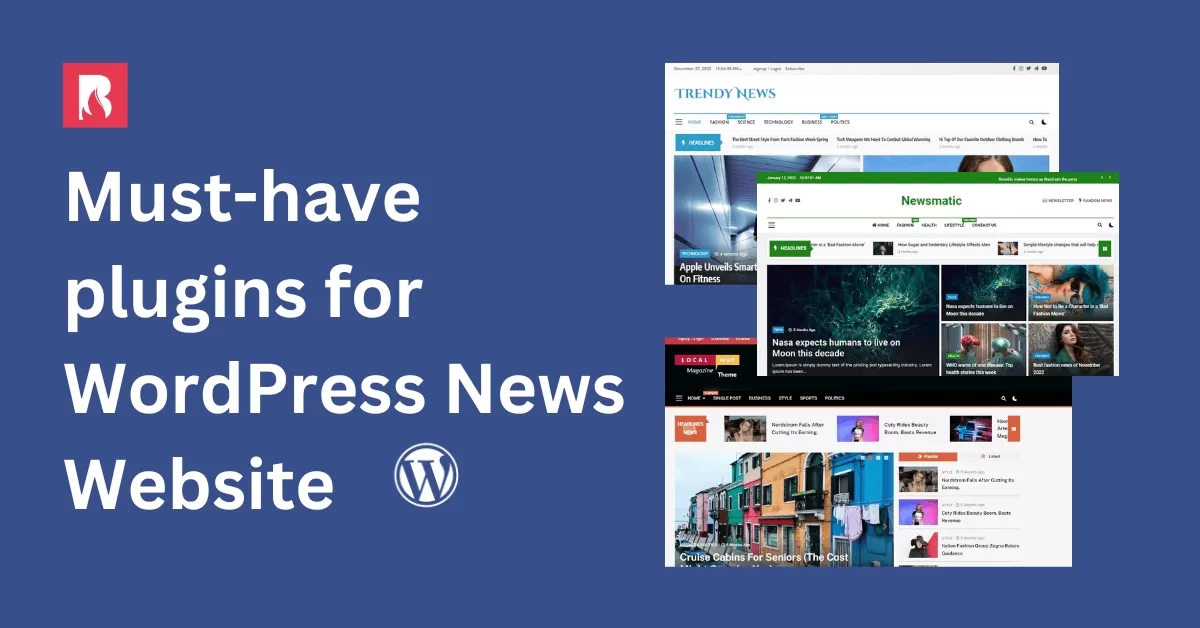
有一次我教一个完全没接触过电脑的阿姨用 WordPress 写文章,她不到十分钟就学会了加标题、插图、排版段落。说明这套系统是真的用户友好。不过有一点要注意:尽量少用大尺寸图片,最好压缩一下再上传,不然加载慢影响体验。
发布前必做检查清单
每次写完文章或页面后,我都会做几件事确保内容没问题:
你还可以用 Google Search Console 来查看网站收录情况,看看有没有死链或者抓取错误。这个工具对 SEO 特别重要,我之前有个客户的网站因为一个插件冲突导致首页404了三个月都没发现,后来通过站长工具才发现问题。
持续维护:别让网站变成“僵尸”
定期更新和备份很重要
WordPress 很强大,但它不是一劳永逸的东西。你要定期更新主题、插件和 WordPress 核心版本。我一般每个月抽一次空统一更新所有东西,同时检查是否有新功能可以利用。
备份方面除了 UpdraftPlus 我还会额外手动下载一份数据库文件,防止万一。有一次我误删了一个插件设置,幸好有本地备份才快速恢复。
如果你担心自己记不住更新时间,可以在日历上设一个提醒,每月第一个周末更新一次,就像给网站做体检一样。
WordPress 这个平台本身是开源且完全免费的,也就是说你可以直接去官网下载程序,自己搭建使用。这点特别适合刚入门的新手,因为不用一开始就投入太多成本。不过如果你想让网站真正上线运行,能被别人访问到,那就会涉及到一些必要的支出,比如买域名和租用主机空间。
其实这些费用也不算太高,像域名一年大概几十块,主机的话也有不少性价比高的选择,比如 Hostinger 或者 SiteGround,新手套餐通常一年也就百来块钱。至于主题和插件,官方库里有很多免费资源可以用,功能已经很够用了。如果你后面想做更高级的设计或者增加功能,再考虑买付费版本也不迟,前期完全可以先靠免费工具把网站跑起来。
WordPress建站常见问题解答
以下是一些新手在使用WordPress建站过程中常遇到的问题及解答,希望能帮你少走弯路。
WordPress需要付费吗?
WordPress本身是开源且免费的,任何人都可以下载使用。但如果你要搭建一个真正的网站,可能需要支付一些费用,比如域名和主机空间(托管服务)。 有些高级主题和插件也需付费才能解锁完整功能。不过对于新手来说,前期完全可以先用免费资源起步,等网站稳定后再考虑升级。
没有编程基础能学会WordPress吗?
完全没问题!WordPress设计初衷就是为了让不会编程的人也能轻松建站。它的后台界面很直观,操作类似于写文档。而且网上有大量的教程、视频和社区支持,就算你是零基础,只要肯动手尝试,几天内就能掌握基本操作。我之前教过几个朋友,他们从没碰过代码,结果一周内都成功上线了自己的小网站。
廟装太多插件会不会影响网站速度?
是的,装太多插件确实会影响网站运行速度,甚至造成冲突。 新手只安装真正需要的插件,比如SEO优化、缓存加速、安全防护这些核心功能类插件。一般来说,控制在5-10个以内是比较合理的范围。每装一个新插件前,最好问问自己:“这个功能有没有更简单的替代方式?”
如何定期备份WordPress网站?
推荐使用像 UpdraftPlus 这样的备份插件,它可以自动将你的网站文件和数据库备份到云端(如Google Drive、Dropbox等),也可以手动导出保存。我通常每月做一次完整备份,并检查是否有更新遗漏或错误日志。如果网站内容更新频繁,可以把频率调整为每周一次,避免数据丢失。
本文标题:WordPress新手速成!手把手教你零基础建网站,2025年最新小白也能看懂的保姆级教程
网址:https://www.2090ai.com/2025/06/30/tutorial/56599.html
本站所有文章由wordpress极光ai post插件通过chatgpt写作修改后发布,并不代表本站的观点;如果无意间侵犯了你的权益,请联系我们进行删除处理。
如需转载,请务必注明文章来源和链接,谢谢您的支持与鼓励!